win10重置了之后d盘有感叹号怎么办 win10重置系统后d盘有个感叹号处理方法
更新时间:2024-02-02 10:03:15作者:run
在使用win10系统时,有时候我们可能会遇到一些意外情况,比如重置系统后发现d盘显示出了一个感叹号,这种情况让人有些困惑,那么win10重置了之后d盘有感叹号怎么办呢?在本文中我们将为大家提供win10重置系统后d盘有个感叹号处理方法,帮助恢复d盘的正常显示。
D盘显示感叹号(win10重置后)怎么办:
1、按下windows + i 组合键打开windows 设置 ,在该界面点击【系统】。

2、点击系统后,在打开的界面左侧选择栏移动到最下面,我们可以看到 “关于” 选择,点击它。
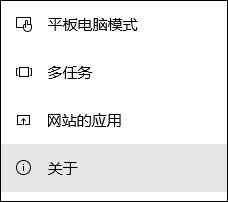
3、在“关于”选项右侧设置界面移动到自动最下面,在相关设置 下点击 【BitLocker设置】。
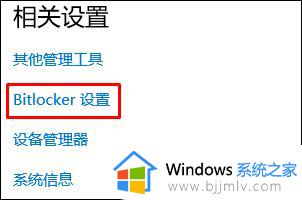
4、此时会弹出BitLocker设置界面,我们在相应的磁盘上点击后在右侧点击 关闭BitLocker 按钮即可。
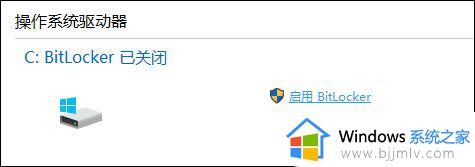
以上就是win10重置系统后d盘有个感叹号处理方法的全部内容,还有不清楚的用户就可以参考一下小编的步骤进行操作,希望能够对大家有所帮助。
win10重置了之后d盘有感叹号怎么办 win10重置系统后d盘有个感叹号处理方法相关教程
- win10硬盘上有个锁和感叹号怎么办 win10硬盘上有个锁还有个感叹号处理方法
- win10pci设备感叹号怎么办 win10电脑pci设备感叹号处理方法
- win10c盘图标有一个锁和感叹号怎么办 如何解决win10电脑c盘有锁和感叹号
- win10硬盘显示感叹号无法访问怎么办 win10硬盘出现感叹号如何解决
- pci内存控制器感叹号怎么解决 设备管理器pci内存控制器上有感叹号如何处理
- win10设备管理网卡显示感叹号错误代码10解决方案
- win10电脑中Prolific USB-to-Serial Comm Port串口驱动安装感叹号如何处理
- win10重装之后c盘快满了怎么办 win10重装系统后c盘特别满解决方法
- win10重装后其他盘不见了怎么办 win10重装后只有c盘没有其他盘解决方法
- win10重装系统后声音变小了怎么办 win10重装系统之后声音变小了的解决方法
- win10如何看是否激活成功?怎么看win10是否激活状态
- win10怎么调语言设置 win10语言设置教程
- win10如何开启数据执行保护模式 win10怎么打开数据执行保护功能
- windows10怎么改文件属性 win10如何修改文件属性
- win10网络适配器驱动未检测到怎么办 win10未检测网络适配器的驱动程序处理方法
- win10的快速启动关闭设置方法 win10系统的快速启动怎么关闭
win10系统教程推荐
- 1 windows10怎么改名字 如何更改Windows10用户名
- 2 win10如何扩大c盘容量 win10怎么扩大c盘空间
- 3 windows10怎么改壁纸 更改win10桌面背景的步骤
- 4 win10显示扬声器未接入设备怎么办 win10电脑显示扬声器未接入处理方法
- 5 win10新建文件夹不见了怎么办 win10系统新建文件夹没有处理方法
- 6 windows10怎么不让电脑锁屏 win10系统如何彻底关掉自动锁屏
- 7 win10无线投屏搜索不到电视怎么办 win10无线投屏搜索不到电视如何处理
- 8 win10怎么备份磁盘的所有东西?win10如何备份磁盘文件数据
- 9 win10怎么把麦克风声音调大 win10如何把麦克风音量调大
- 10 win10看硬盘信息怎么查询 win10在哪里看硬盘信息
win10系统推荐